
レノボの ThinkBook シリーズはビジネス向けながらスタイリッシュ・デザインのノートPC です。
デザイン的には ThinkPad シリーズのマットなブラックとは一線を画しつつ、ビジネスとして快適に使える性能やセキュリティを備えています。
ThinkBook シリーズにはディスプレイ・サイズにより「ThinkBook 13s(13.3型)」「ThinkBook 14(14型)」「ThinkBook 15(15.6型)」がラインナップ。
今回レビューする ThinkBook 14 はディスプレイが大きすぎず小さすぎず、持ち歩きするときもちょうど良いサイズ感のモデルです。
価格は税込 5万円台からとリーズナブルなところもポイント。
- 第10世代インテル Core プロセッサーを搭載
- 薄型ボディ&そこそこ軽量&持ち運びしやすいサイズ感
- ナローベゼルデザインの14型液晶を採用
- 電源オンと同時に指紋認証完了できる かんたんサインイン
- ThinkShutter でカメラを物理的にふさぐことができる
- 超高速 NVMe SSD や SSD+HDD のデュアルストレージなど柔軟なカスタマイズが可能
レビューでは、前半で外観デザイン、ディスプレイ、キーボードなどをチェック、後半では各種ベンチマークを使った性能レビューを行います。

【 目 次 】
レビュー内容は 2020年3月4日時点のものです。
<関連記事>
⇒ ThinkBook 13s 実機レビュー[13.3型]
⇒ ThinkBook 15 実機レビュー[15.6型]
スペック構成
ThinkBook 14 のおもなスペックです。
| OS | ■Windows 10 Home 64bit ■Windows 10 Pro 64bit |
| CPU | ■インテル Core i3-10110U プロセッサー ■インテル Core i3-1005G1 プロセッサー ■インテル Core i5-10210U プロセッサー ■インテル Core i5-1035G1 プロセッサー ■インテル Core i5-1035G4 プロセッサー ■インテル Core i7-1065G7 プロセッサー |
| メモリ | ■4GB■8GB |
| ストレージ | ■SSD(128GB/256GB/512GB/1TB) ■HDD(500GB/1TB/2TB) ■SSD+HDD |
| ディスプレイ | 14.0型 フルHD液晶、光沢なし |
| グラフィックス | ■インテル Iris Plus グラフィックス(Core i5-1035G4、Core i7-1065G7) ■インテル UHD グラフィックス (上記以外のCPU) |
| LAN | 10BASE-T/100BASE-TX/1000BASE-T |
| ワイヤレス | 802.11ac/a/b/g/n、Bluetooth |
| カメラ、マイク | HD 720p カメラ(ThinkShutter付き)、デジタルマイクロホン |
| バッテリー駆動時間(JEITA測定法2.0) | 最大8.9時間 |
| 本体サイズ(W×D×H) | 約 326×229.8×17.9 mm |
| 重量 | 約 1.5 kg~ |
ThinkBook 14 は CPU・メモリ・ストレージなどスペックに応じて複数のモデルがラインナップしています。
今回はメーカーからお借りした Core i3 搭載モデルを試用してレビューを行います。
■レビュー機の基本スペック
Core i3-10110U/8GBメモリ/256GB SSD(NVMe)
各モデルのスペック構成や価格、クーポンなどの最新情報はレノボ直販サイト「レノボ・ショッピング」でご確認ください。

レノボ ThinkBook 14
税込5万円台から
※クーポン適用価格
関連リンク
外観チェック
スリムでスタイリッシュなデザイン
ThinkBook 14 はスリムでスタイリッシュなデザインです。


本体のカラーはミネラルグレー。ビジネスノートとして派手派手しさのない落ち着いた風合いとスタイリッシュ感を兼ね備えています。

天面は「Lenovo」と「ThinkBook」のロゴがアクセント

スリムな本体はバッグへの出し入れもしやすい
素材はおそらく樹脂製(プラスチック製)。チープ感はなく頑丈で堅牢性に優れている印象です。指紋や皮脂の跡も目立ちにくいところも好印象です。

底面は剛性を重視した「ユニボディ」の構造で見た目もスッキリ
ゴム足は前後に平行して実装されています。本体の安定性は良好です。

吸気口と排気口のあいだにあるゴム足は、排気口から出される温かい空気が再び吸気口に入り込むのを遮断する役割も兼ねています。本体内部の効果的な冷却が期待できます。
ビジネスノートとして必要十分なインターフェース
ThinkBook 14 は、LANポート、USBポート、HDMI など、ビジネスノートとして必要十分なインターフェースを実装しています。
左側面のインターフェースなど各部名称です。

①LANポート(部分開閉式)
②HDMI
③USB 3.1 Gen1(Type-A/Powered USB)
④USB 3.1 Gen1(Type-C)
⑤USB 3.1 Gen2(Type-C/Video-out対応)
⑥マイクロフォン/
ヘッドフォン・コンボ・ジャック
右側面のインターフェースなど各部名称です。

⑦USB 2.0(Type-A/カバー付き)
⑧メディアカードリーダー
⑨USB 3.1 Gen1(Type-A)
⑩電源コネクタ
USB 2.0 を使うときはカバーを開いてアクセスします。

USB 2.0へはアクセスしにくいかも
メディアカードリーダーは抜き挿し方式です。

SDカードをシッカリと挿し込んだ状態
スピーカーは底面部 前面側の左右に実装されています。

矢印の指すところがスピーカー
電源オンと同時に指紋認証完了
電源ボタンはキーボード面の右奥に実装されています。

電源ボタンは LED内蔵
電源ボタンには指紋センサーが搭載されています。指紋認証情報を登録しておけば指紋センサーにタッチするだけでかんたんに Windows にサインインできます。

指紋センサーは電源オンと同時に指紋認証を完了できる優秀なセンサーです。電源オンと指紋認証の操作を一度で済ますことができるメリットがあります。
ThinkShutter でカメラを物理的にふさぐことができる
ThinkBook 14 は ThinkShutter でカメラを物理的にふさぐことができます。

上の画像:シャッターを開いてカメラ有効
下の画像:シャッターを閉じてカメラをふさいでいる
シャッターはスライド式(手動)で、ビデオミーティングなどで見られたくない光景はシャッターでカメラをふさぐことができます。
薄型ボディ&そこそこ軽量&持ち運びしやすいサイズ感
本体の大きさのイメージです。本体の上に A4コピー用紙と B5版ノートを載せています。
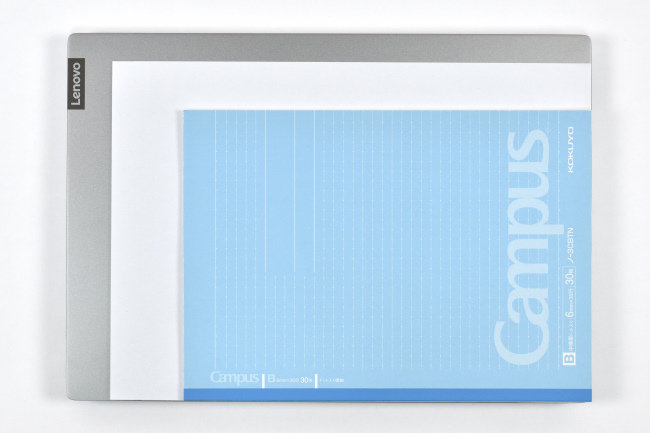
本体は A4サイズより少し大きいサイズですが持ち運びしやすいサイズ感です。
本体を閉じたときの高さのイメージです。

本体の高さを CD ケース(通常サイズ)2枚と比較
(通常サイズの CDケースの厚さは 10mm)
ThinkBook 14 の高さは最厚部でも CDケース 2枚程度で実際に手で持ってみた印象としても薄さを感じます。(実測で 18.5~22 mm)

本体や電源アダプターなどの重量を実測します。

本体の重量:1,586g、電源アダプター:239g、電源コード:107g
マグネシウム合金素材を使った超軽量な 14インチノートにくらべれば 200g~300gほど重量はありますがそこそこ軽量です。持ち歩きも十分可能な重量感です。

電源アダプターの最大出力は 65W。その大きさは手のひらに収まるサイズです。

ディスプレイのチェック
高精細で色鮮やかに描画できる液晶ディスプレイ
レビュー機のディスプレイは高輝度で高精細、描画される映像も色鮮やかでキレイです。

表示される文字もクッキリとして見やすいです。
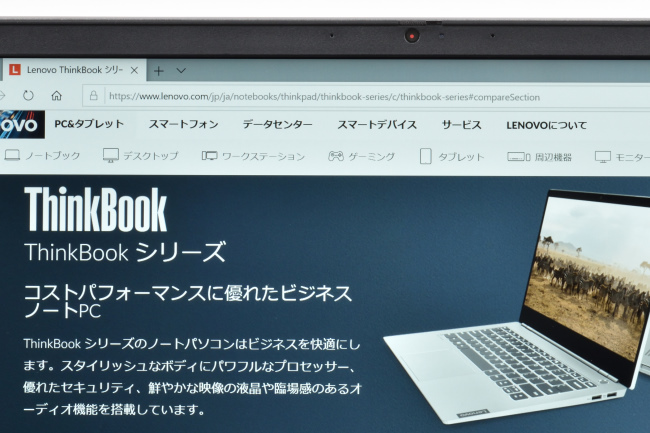
14インチサイズのディスプレイは 13.3インチより一回り大きいぶん文字も見やすくなります。

左が ThinkBook 14、右が 13.3インチノートPC
i1Display Pro で計測したトーンカーブは、緑がわずかに強く出ていますが RGBともに45度の角度に近い理想的なかたちで色調のバランスは優秀です。
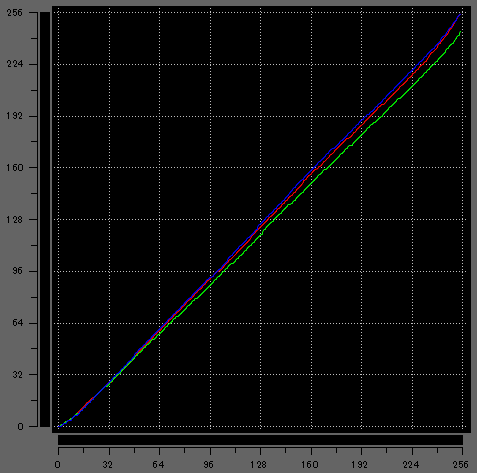
| Adobe RGBカバー率 | 49.0% |
| Adobe RGB比 | 49.0% |
| sRGBカバー率 | 65.4% |
| sRGB比 | 66.1% |
色域はそれなりです。この価格帯のモデルとしては平均的な色域です。
左右のベゼルは狭額縁です。その幅は鉛筆の太さよりもせまいです。(少しせまいくらい)

映り込みはほとんど感じない
ディスプレイの映り込み具合をチェックします。


レビュー機のディスプレイは非光沢液晶なので映り込みはかなり低減されています。映り込みを感じることはほとんどないといって良いでしょう。
広い視野角
視野角を確認します。

正面

右側 ディスプレイ面から30度の角度

上側 ディスプレイ面から30度の角度
水平方向、垂直方向ともに視野角は広く、斜めから見る映像も鮮明でキレイです。
ディスプレイは 180度フラットになるまで開くことができます。
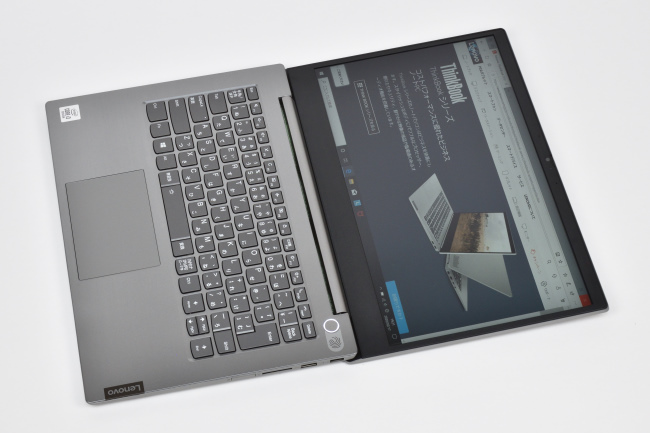
打ち合わせなどでディスプレイをフラットすれば画面共有に便利です。
キーボード&タッチパッドのチェック
心地よいタイプ感のキーボード
ThinkBook 14 のキーボードのレイアウトです。
 キーボードのレイアウトは標準的
キーボードのレイアウトは標準的
(クリックで拡大表示できます)
キーボードのレイアウトはほぼ標準的です。
[Enter]キー周辺の一部キーが隣接していますが、気になるほどの違和感はありません。

[Enter]キー周辺のキーが隣接
Skype通話の受信/終了ができるキーもレイアウトされています。
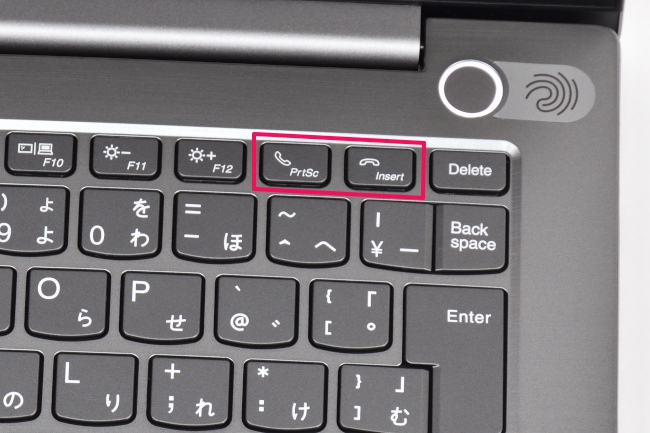
Skype通話用キー
キーピッチ(キーの中心から隣りのキーの中心までの距離)は実測で 19mm。

キーストロークは浅くなくシッカリとした打鍵感でタイプ感も心地良いです。

タイプ音は「タッタッ」という比較的静かな音です
キートップの表面は指先にあわせて少しへこんでいます。サラサラとした感触で質感も良好です。

キーボードにはバックライトが搭載されています。

キーボード・バックライトは明るさを2段階で切り替え可能です。
[Fn]+[Space]:点灯(暗)→点灯(明)→消灯
パームレストの素材は天面と同じ樹脂製(プラスチック製)ですがサラサラとした感触で質感も良く快適にキーボード操作ができます。

指紋や皮脂の跡が目立ちにくいところも好印象です。
スベリもなめらかで反応の良いタッチパッド
タッチパッドはクリックボタンが一体化したタイプです。
タッチパッドは大きめサイズで手触り感も良好、なめらかなスベリで指2本あるいは3本を使ってのジェスチャー操作もスムーズです。全体的に扱いやすい印象です。

タッチパッドサイズ感
ベンチマークによる性能評価
ベンチマークでは、ThinkBook 14 の CPU・グラフィック・ストレージ性能のほかバッテリー性能や総合的なパフォーマンスを評価します。
評価にあたっては、性能レベルの程度を把握しやすくするため当サイトでレビューした インテル Core i7-1065G7 搭載機のベンチマーク(平均値)と比較・評価します。
比較対象となる機種のスペックは、ThinkBook 14 の最上位スペックに近いスペックです。性能比較の参考にしてください。
性能評価する機種の基本スペックは以下のとおり。
| スペック | ThinkBook 14 (レビュー機) |
Core i7-1065G7 搭載機 (比較対象機の平均値) |
|---|---|---|
| CPU | インテル Core i3-10110U | インテルCore i7-1065G7 |
| メモリ | 8GBメモリ | 16GBメモリ |
| ストレージ | 256GB SSD (M.2 SATA) | SSD (M.2 SATA、256GB/512GB/1TB) |
| グラフィックス | インテル UHD グラフィックス (CPU内蔵) | インテル Iris Plus グラフィックス (CPU内蔵) |
比較に使用したベンチマークは以下のとおりです。
| 比較項目 | 使用するベンチマーク |
|---|---|
| CPU性能 | CINEBENCH R20 |
| CPU Mark (PassMark PerformanceTest) | |
| グラフィック性能 | 3DMark FireStrike |
| ドラゴンクエストX[軽量級] | |
| ファイナルファンタジーXIV: 漆黒のヴィランズ[中量級] | |
| ファイナルファンタジーXV[重量級] | |
| ストレージ性能 | CrystalDiskMark ※レビュー機のみ掲載 |
| 総合的なパフォーマンス | PCMark 10 |
| バッテリー | BatteryInfoView(バッテリー残量測定用) ※レビュー機のみ掲載 |
CPU性能
CPU性能は CINEBENCH R20 と CPU Mark(PassMark PerformanceTest) のベンチマークスコアで比較・評価します。
■CINEBENCH R20
| CINEBENCH R20 | |
|---|---|
| CPU |
883 cb
|
|
1689 cb
|
|
■CPU Mark(PassMark PerformanceTest)
| PassMark PerformanceTest | |
|---|---|
| CPU Mark |
5568.9
|
|
11607
|
|
Core i3-10110U と Core i7-1065G7 の性能レベルはかなり大きいです。
ベンチマークの結果では 2倍程度の差が出ています。
実際の使用において 2倍程度の差が出てくるわけではありませんが、高負荷な処理になるほどパフォーマンスの違いは大きくなることが予想されます。
グラフィック性能
グラフィック性能はゲーム系のベンチマークで性能評価を行います。
3DMark FireStrike
3DMark FireStrike のベンチマーク結果です。
Fire Strike は DirectX 11 を使用したハイパフォーマンスゲーミングPC向けのグラフィックス性能テストです。
| 3DMark | |
|---|---|
| Fire Strike |
867
|
|
2733
|
|
ドラゴンクエストX[軽量級]
ドラゴンクエストX のベンチマーク結果です。
| ドラゴンクエストX[スコア(評価)] | |
|---|---|
| 標準品質 解像度 1920×1080 |
3960(普通)
|
|
8041
|
|
ファイナルファンタジーXIV: 漆黒のヴィランズ[中量級]
ファイナルファンタジーXIV: 漆黒のヴィランズのベンチマーク結果です。
| 漆黒のヴィランズ[スコア(評価/平均フレームレート)] | |
|---|---|
| 標準品質(ノートPC) 解像度 1920×1080 |
1478(設定変更が必要/9fps)
|
|
4431(30fps)
|
|
ファイナルファンタジーXV[重量級]
ファイナルファンタジーXV のベンチマーク結果です。
| ファイナルファンタジーXV[スコア(評価)] | |
|---|---|
| 軽量品質 解像度 1280×720 |
989(動作困難)
|
|
2309
|
|
インテル Iris Plus グラフィックスは インテル UHD グラフィックスにくらべ性能レベルはかなり高いです。ベンチマークでは 2倍から3倍くらいのスコアが出ています。
とはいえ、インテル UHD グラフィックスの性能が低いわけではなく、インテル Iris Plus グラフィックスの性能レベルが高いといったほうが良いでしょう。
素早い動きの映像で体感的な違いが出てきますが、インテル UHD グラフィックスは一般的な映像描画や YouTube の動画鑑賞のほかビジネスシーンでも十分快適に使える性能を備えています。
ストレージ性能
レビュー機のストレージは NVMe対応の SSD が搭載されています。
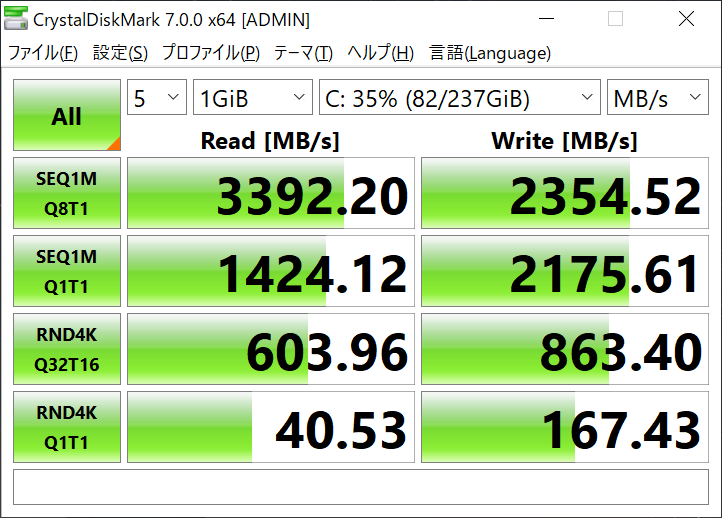
データ転送速度(CrystalDiskMark で計測)
NVMe対応の SSD は SATA対応の SSD にくらべデータアクセスも超高速で Windows やアプリの起動も早いです。
参考までに SSD は大容量になるほどデータ転送速度が速くなる傾向があります。目安として 512GB以上で速度の違いが顕著になってきます。
総合的なパフォーマンス
PCMark 10 Extended を使って、実際の使用を想定した性能評価を行います。
ベンチマーク結果は以下のとおり。
| PCMark 10 Extended | |
|---|---|
| Total Score |
2296
|
|
3652
|
|
| Essentials |
7115
|
|
8703
|
|
| Productivity |
6007
|
|
6980
|
|
| Digital Contents Creation |
2460
|
|
3666
|
|
| Gaming |
715
|
|
2171
|
|
※テスト項目説明
Total Score(総合的な評価)
Essentials(普段の作業を想定した基本的なテスト)
Productivity(ビジネスソフトの使用を想定したテスト)
Digital Contents Creation(写真・動画編集を想定したテスト)
Gaming(ゲーミングソフトの使用を想定したテスト)
Essentials や Productivity ではスコアにそれほど大きな違いはなく体感的にもパフォーマンスの違いを感じることはないと思います。
ただ、Digital Contents Creation や Gaming のスコアに表れているように高度な処理になるほどパフォーマンスの違いは歴然としてくるはずです。
高負荷な作業でも効率よく快適に使うならハイスペック構成の検討をおすすめします。
バッテリー
レビュー機 ThinkBook 14 のバッテリー駆動時間と充電時間を計測・評価します。
なお、充電については設定により「通常充電」と「急速充電」の使い分けが可能です。レビューでは両方の充電時間を計測しました。
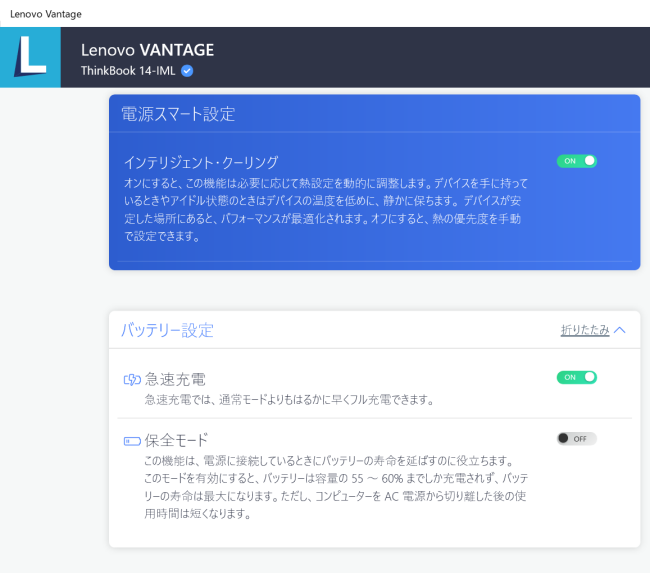
付属のソフト「Lenovo VANTAGE」で設定できる
■駆動時間の測定条件
・無線LANでインターネットに接続
・YouTubeを全画面で連続再生
・画面の明るさ:最大レベル
・音量:最大レベル
■充電時間の測定条件
バッテリー充電時間の計測は以下の条件で、充電完了までの時間を計測します。
・測定開始はバッテリー残量がほぼゼロの状態
・電源アダプターを接続し Windows を起動
・スクリーンセーバー(ラインアート)でパソコンはアイドル状態
※スクリーンタイムアウトや PCスリープは設定しない。
バッテリーの駆動時間と充電時間の測定結果は以下のとおり。

| バッテリー駆動時間 | 8時間 58分 |
|---|
| バッテリー充電時間 | 通常充電 | 急速充電 |
|---|---|---|
| 50%までの充電時間 | 56分 | 28分 |
| 80%までの充電時間 | 1時間 33分 | 47分 |
| 充電完了までの時間 | 2時間 7分 | 1時間 38分 |
バッテリー駆動時間/充電時間ともにビジネスシーンでも十分満足できる性能です。
実際の使用にあたっては、環境や使い方などによりバッテリーの駆動時間は変動するので参考値としてください。
駆動音・表面温度のチェック
駆動音のチェック
高負荷時は排熱のため「ウーッ」というモータの音と「サーッ」という気流音が少し大きくなります。
個人差はありますが静かな環境では耳ざわりに感じるかもしれません。
ただ、ネット検索やテキスト編集など軽い作業では静かですし、高負荷な状態がパソコンを使っているあいだ続くわけではないので、駆動音についてはそれほど気になることはないと思います。
表面温度のチェック
本体の表面温度については、負荷のかかる処理になると、キーボード奥のヒンジ近く(排気口周辺)が少し温かくなります。
キーボード上は奥に行くほど温かくなりますがタイピングに影響はなく、パームレストは本体内部の熱の影響がないので不快な感じはありません。
以下は平常時と動画エンコード時の表面温度の測定結果です。
キーボードの表面温度【単位:℃、測定時の室温:24℃】

左側の画像:平常時(Windows起動後10分放置)
右側の画像:動画エンコード時(10分間の動画エンコード終了直前)
底面部の表面温度【単位:℃、測定時の室温:24℃】

左側の画像:平常時(Windows起動後10分放置)
右側の画像:動画エンコード時(10分間の動画エンコード終了直前)
サウンド チェック
ThinkBook 14 にはサウンドユーティリティソフト「Dolby Audio Premium」が搭載されています。
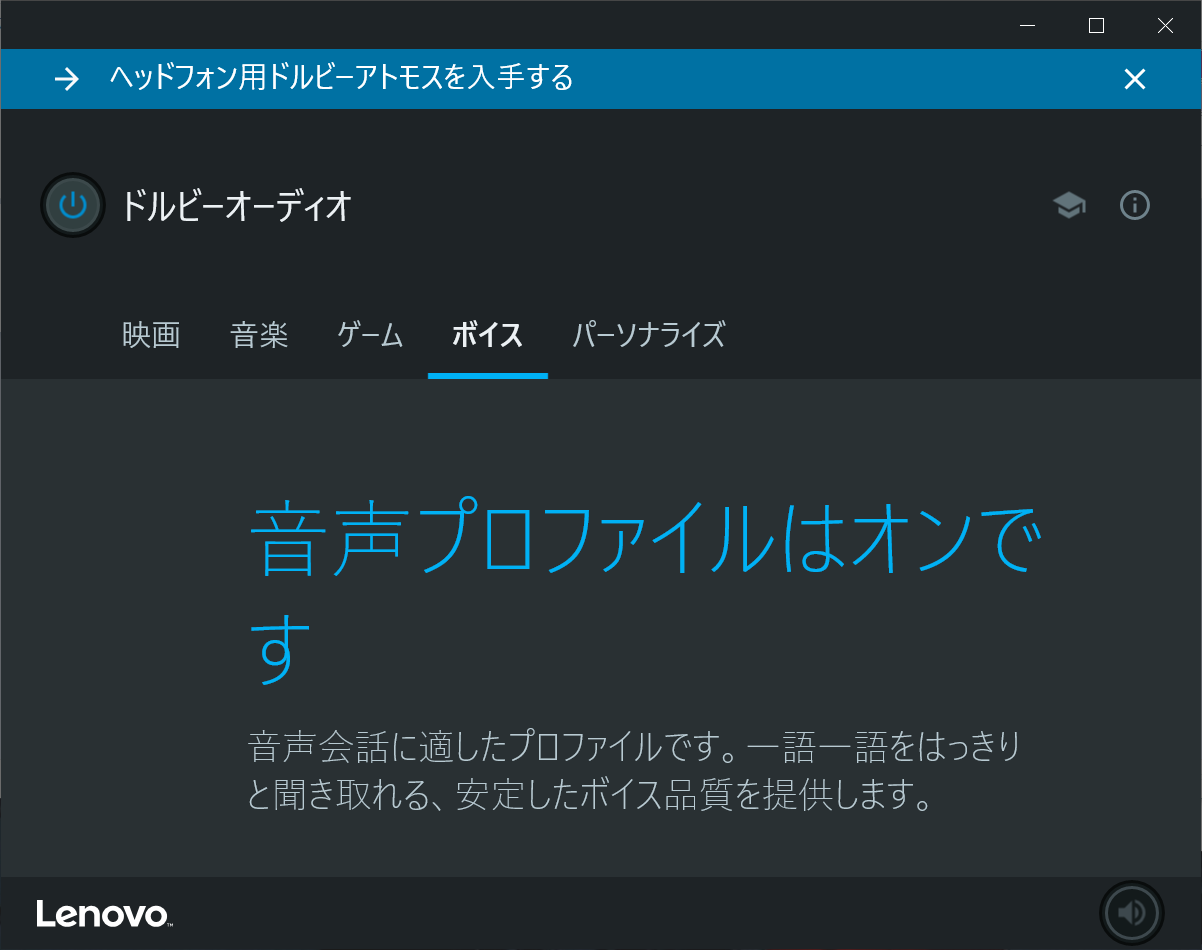
「Dolby Audio Premium」は映画/音楽/ゲームなどのコンテンツに合わせたサウンドに調整することができます。
音声会話に最適化したプロファイルも設定されているのでビデオ会議などにも活用できます。
実際にサウンドを聴いてみた印象としては・・・
■スピーカー
中音域から高音域にかけて再現されており音の広がりはあるが若干こもった感じがする。
カジュアルに音楽を楽しんだり音声会話などでは十分な音質。
■ヘッドホン
低音域から高音域まで広い音域を再現できて、音質自体もクリアに高音質になる。
高音質なサウンドを楽しむならヘッドホンがおすすめ。
Windows の起動・再起動・シャットダウン時間計測
Windows の起動、再起動、シャットダウン時間の計測結果です。
(それぞれ 5回ずつ計測し平均値を算出)
| 起動 | 再起動 | シャットダウン | |
|---|---|---|---|
| 1回目 | 11.5秒 | 36.5秒 | 10.4秒 |
| 2回目 | 11.2秒 | 35.6秒 | 10.7秒 |
| 3回目 | 11.1秒 | 36.2秒 | 10.6秒 |
| 4回目 | 11.1秒 | 36.1秒 | 10.6秒 |
| 5回目 | 11.2秒 | 35.4秒 | 10.3秒 |
| 平均 | 11.2秒 | 36.0秒 | 10.5秒 |
時間計測では再起動に若干時間がかかっていますが、体感的には早く待ちのストレスはありません。
なお、実際の使用にあたってはインストールしているアプリや使い方などにより起動時間は変動するので参考値としてください。
付属品
ThinkBook 14 の本体ほか付属品一式です。

電源アダプター、電源コード、ドキュメント類が付属しています。
なお、付属しているドキュメント類は以下のとおりです。
・サポートのしおり
・安全上の注意と保証についての手引き
・セットアップガイド
まとめ
以上、ThinkBook 14 のレビュー記事をお届けしました。
ThinkBook 14 はビジネスシーンで快適に使える性能やセキュリティを備えた実用性重視のノートPCです。
マグネシウム合金素材を使った超軽量な 14インチノートにくらべ若干の重量はありますが そこそこ軽量で持ち歩きも十分可能です。
価格は税込5万円台~とリーズナブル。
実用性にくわえスタイリッシュなデザインでビジネスでもスマートに使える高コスパなモデルといえます。
評価のポイントをまとめると・・・
高評価のポイント
- ビジネスノートとして快適に使えるパフォーマンス
- 電源オンと同時に認証できる指紋センサーはスグレモノ
- ThinkShutter で見られたくないシーンを遮断できる
- スタイリッシュなデザインで指紋や皮脂汚れが目立ちにくい
- 心地よいタイプ感のキーボード
- 高コスパ!
チョット残念なところ
- 超軽量な 14インチノートにくらべ若干の重量感がある
ラインナップしているモデルや価格、割引クーポンはレノボ直販サイト「レノボ・ショッピング」でご確認ください。

レノボ ThinkBook 14
税込5万円台から
※クーポン適用価格
関連リンク


